Med den store popularitet og brug af mobiltelefoner er mennesker nu blevet mere og mere pålidelige over for deres smarte telefoner, uden hvilke de ser ud til at leve et almindeligt og kedeligt liv. Samtidig er Android Smart Lock blevet stadig uundværlig af den grund, at folk foretrækker at gemme og gemme deres vigtige data og filer i deres Android-telefoner. Hvad der er mere, kan det at tage fat i Android Smart Lock-værdien helt sikkert beskytte dine ejendomssikkerhed på grund af udseendet af Apple-løn og andre nye betalingsmåder. I det følgende forklarer artiklen en nem metode til at hjælpe dig med en god kommando af Android Smart Lock.

Smart Lock Android
Android Smart Lock er ligesom en beskyttelse, der giver dig mulighed for at låse din mobiltelefon adskillige gange om dagen med sikkerhed og let. Uden at tvinge dig til at gøre noget, låser Android Smart Lock automatisk din telefon sikkert. Og Android Smart Lock kan fjerne dine unødvendige bekymringer omkring lækker din adgangskode eller PIN-kode. Derudover er nye funktioner, såsom "på kroppen", der giver dig mulighed for at registrere Android-enheden, du har med, forbliver den ulåst.
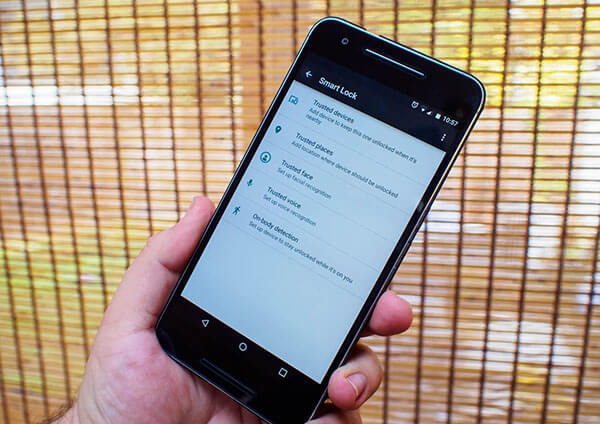
Android Smart Lock har udviklet sig med tiden, og dette praktiske og nyttige værktøj kan hjælpe dig med at finde ud af betingelserne og således gøre det muligt for dig at eliminere mønstre såvel som pinkoder, som du bliver bedt om at overvinde for at låse op for smart telefon. Her er nogle specifikke tutorials, som du kan henvise til for bedre at forstå Android Smart Lock.
Trin 1 Tryk på "Indstillinger" og gå ind i grænsefladen til "Sikkerhed".
Trin 2 Klik på "Smart Lock" og indtast PIN-koden på din mobiltelefon. Du kan også konfigurere mønsteret eller adgangskoden.
Trin 3 Vælg mellem de fire indstillinger, der er baseret på din enhed. Du er i stand til at tilføje betroede enheder, steder, ansigter og stemmer.
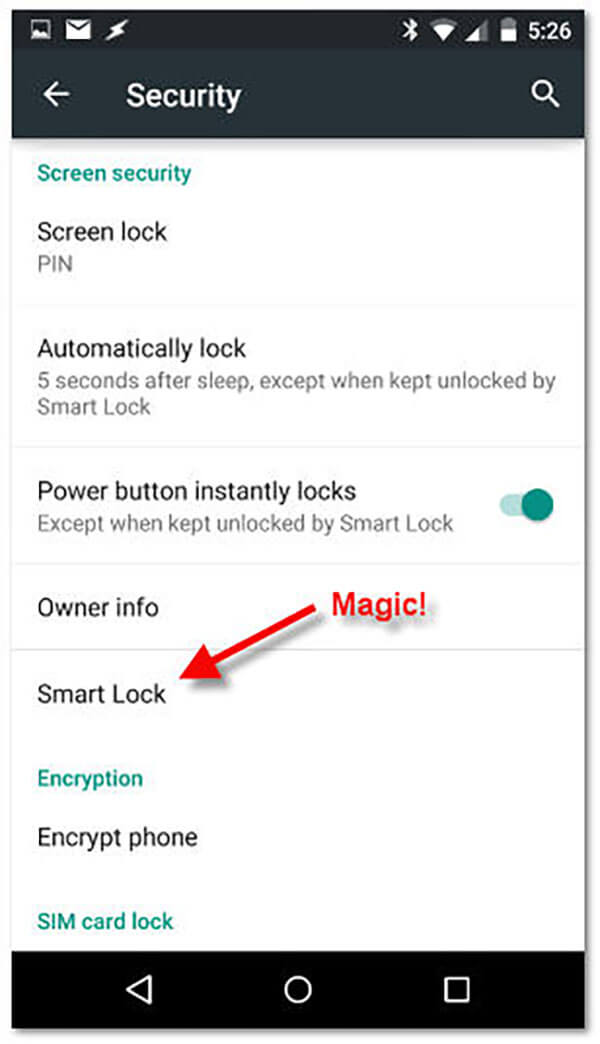
Tilføjelse af pålidelige enheder er en af de vigtige muligheder for Android smart lock. Du skal finde en trådløs nøgle inklusive bilens højttalersystem, fitness tracker og så videre. Hvis du tænder for enhedens Bluetooth, kan du betragte den som den betroede enhed. Når din mobiltelefon parrer det, låses den automatisk op. Følgende er trin for dig til at tilføje pålidelige enheder til Android Smart Lock.
Trin 1 Gå ind i menuen med Smart Lock, og klik på Pålidelige enheder.
Trin 2 Tryk på Tilføj ikon for betroet enhed, og fortsæt med at trykke på Bluetooth.
Trin 3 Vælg en enhed på listen over tilsluttede enheder.
Der findes et sikkerhedsproblem, at nogen kan kopiere forbindelsen til din Bluetooth. Dine betroede enheder vil mislykkes, når dette fænomen opstår. Hvad mere er, din mobiltelefon vil sandsynligvis være ulåst, hvis rækkevidden for din Bluetooth-enhed, der er parret, er ret lang. Derfor anbefales det at have næsten feltkommunikationskoder for at låse din enhed mere sikkert.
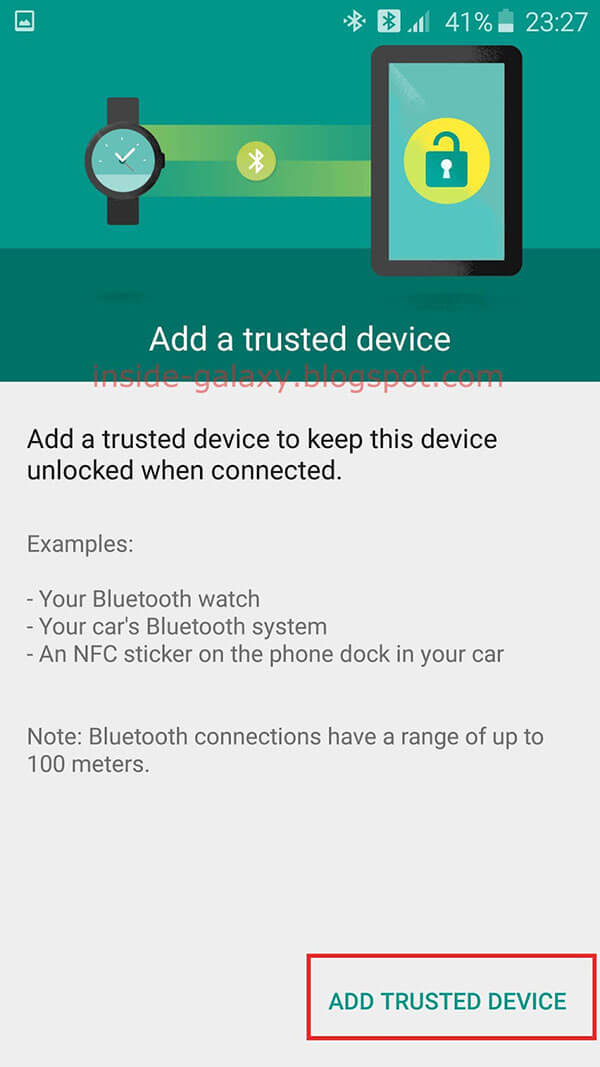
Tilføjelse af steder er en anden fantastisk metode til at bruge Android smart lock. Ved hjælp af kortsoftwaren på din mobiltelefon er du i stand til at låse din telefon op, uanset hvor du føler dig komfortabel og sikker. En ting at huske er, at din enhed skal være tilsluttet internettet. Dernæst uddybes de specifikke instruktioner som følger.
Trin 1 Sørg for, at placeringsindstillingen er aktiveret. Du kan klikke på Indstillinger og tænde for ikonet.
Trin 2 Hittilstand og vælg placeringstilstande. Der er høj nøjagtighed, batteribesparelse og enhed kun listet.
Trin 3 Tilføj placering, og tænd for placeringen. Du kan tilføje en brugerdefineret eller hjemmeplacering fra Smart Lock-menuen.
Trin 4 Rediger eller slet de betroede steder. Du har muligvis brug for denne funktion, når du ændrer dit job eller din bolig.
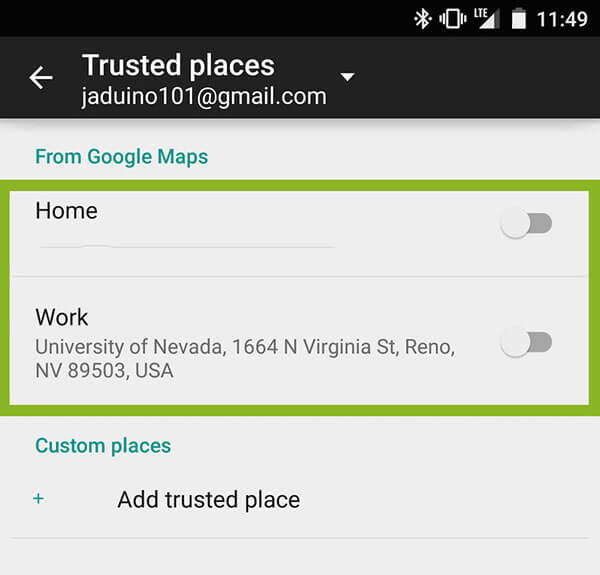
Tilføjelse af ansigter og stemmer er også et uundværligt element i Android Smart Lock. På trods af det faktum, at det ikke er meget sikkert at genkende dine ansigter, er det af stor bekvemmelighed at drage fordel af dette valg. Desuden er tilføjelse af en betroet stemme på grund af den unikke intonation for alle meget populær og enkel at bruge uden bevægelse af dine bevægelser. Men der er forskelle i tilføjelse af ansigter og stemmer. Her kommer de detaljerede tutorials til din bedre reference.
Trin 1 Klik på Trusted Face i Smart Lock-menuen.
Trin 2 Hit Opsæt og stirr på skærmen.
Trin 3 Forbedr ansigtsafstemning om nødvendigt.
Når du løber op mod problemet, at din mobiltelefon ikke kan genkende dit ansigt med det samme eller helt, kan du vælge at låse det op med mønsteret, pinkoden og så videre.
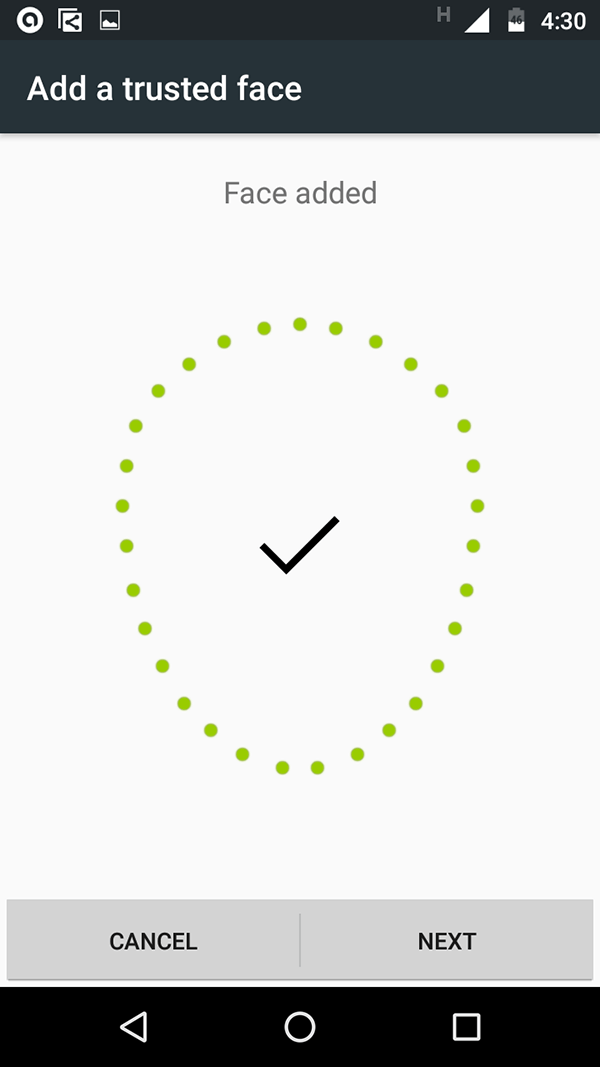
Trin 1 Download og installer OK Google. Sørg for, at det er den nyeste version, du skal bruge.
Trin 2 Åbn appen, og klik på Menu.
Trin 3 Tryk på Indstillinger og stemme.
Trin 4 Tænd for "OK Google" -ikonet.
Trin 5 Vælg fra enhver skærm eller Altid tændt.
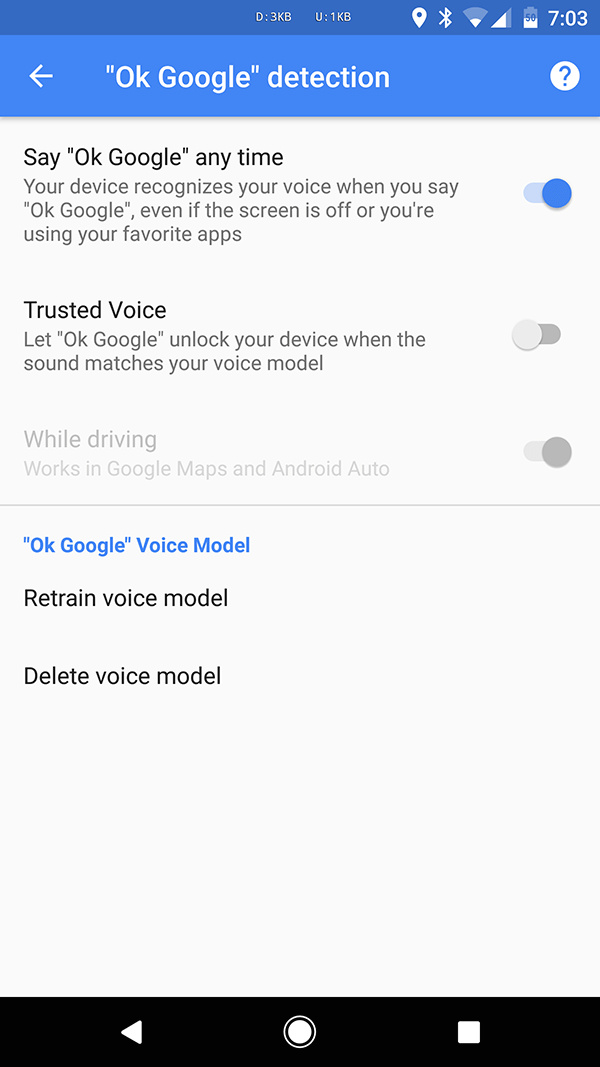
Ovenstående artikel giver en generel idé om Android Smart Look, og ved at scanne de 5 dele af artiklen skal du have et godt kendskab til 4 måder at bruge Android Smart Lock til at låse din mobiltelefon op. Mobiltelefonsikkerhed er meget vigtig for os brugere; derfor er det nødvendigt for os at lære om brugen af Android Smart Lock. Håber inderligt din mobiltelefon bliver sikkert beskyttet og beskyttet.